Cómo filtrar listados?
Los listados de comprobantes tienen la posibilidad de ser filtrados por múltiples criterios. Cada título de columna tiene a su derecha un ícono de filtrado con forma es un embudo. Pasando el cursor sobre el ícono de embudo se puede filtrar de acuerdo a esa columna.
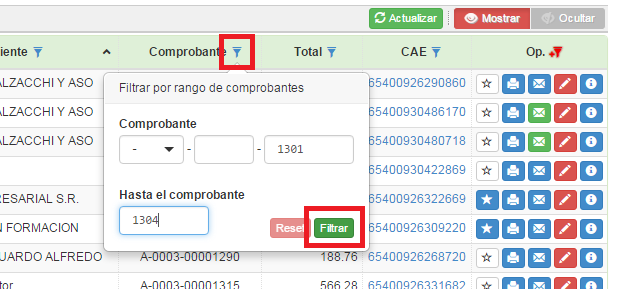
En la imagen de arriba, por ejemplo, luego de ingresar los números 1301 y 1304 y presionar el botón “filtrar” se obtendrá los comprobantes con número entre 1301 y 1304. Si se agregara letra o sucursal, el filtro incluiría la letra o sucursal respectivamente. Para desactivar el filtro, clickear sobre el botón “Reset”.
En la siguiente imagen se muestra cómo filtrar por fuente de importación, otra forma útil de buscar comprobantes:
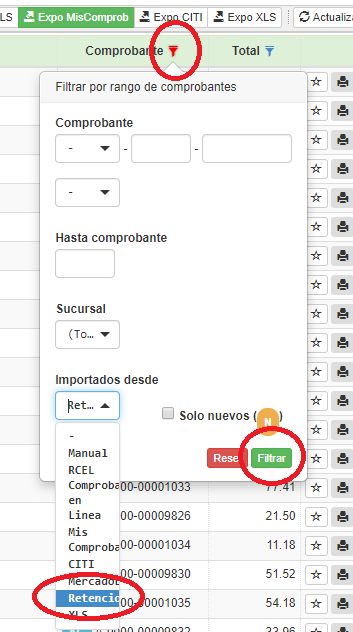
Recordar presionar “Filtrar” para activar el filtro y “Reset” para desactivarlo.
El comprobante aún no aparece?
Puede entonces que esté en otro período. Para no tener que buscar período por período, otro filtro importante es el de fecha, que permite ampliar el rango de fechas del listado en pantalla, el cual normalmente es por mes. Si se desea obtener un rango diferente, utilizar el filtro de fecha como se lo muestra en la siguiente imagen:
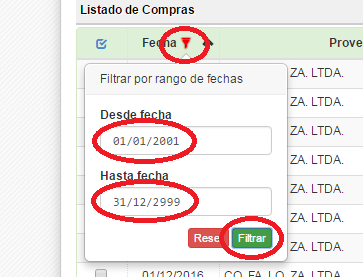
En el ejemplo, se mostrarán los 999 años que van desde el 2001 hasta el 2999.
Cada columna tiene sus filtros relacionados con esa columna: Cliente / Proveedor, monto del comprobante y número de CAE. Existen filtros adicionales, que se acceden desde el ícono de filtrado de la última columna como se muestra en la siguiente imagen:
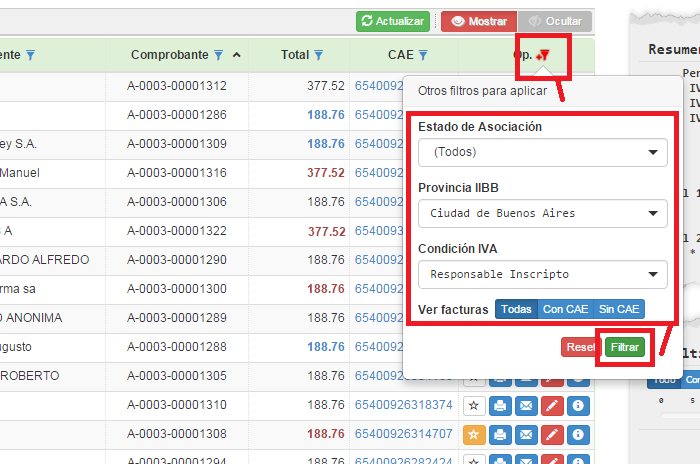
Estos filtros se pueden utilizar en forma individual o combinados entre ellos. Incluyen la posibilidad de filtrar por estado de asociación (comprobantes cancelados en forma total / parcial / no cancelados), condición IVA del Cliente / Proveedor, Jurisdicción IIBB del comprobante, Actividad, Centro de Costo y con/sin CAE.
Cómo ordenar listados?
Para ordenar los listados, se puede clickear sobre los nombres de cada columna y como resultado el listado se ordenará por la columna clickeada, en forma ascendente. Clickeando nuevamente la columna, se ordenará en forma descendente.
Acciones masivas a partir de un listado filtrado
Una vez filtrado el listado como se lo desea, es posible realizar acciones masivas sobre los mismos. Como eliminarlos, copiarlos, cambiar sus imputaciones, etc. etc.. Estas acciones masivas se explican en el siguiente artículo: Acciones masivas: cómo copiar comprobantes de ventas (por ejemplo, de un mes a otro), eliminar, pedir CAE, reimputar, renumerar y más operaciones en bloque
